Word 2010'daki içindekiler tablosu
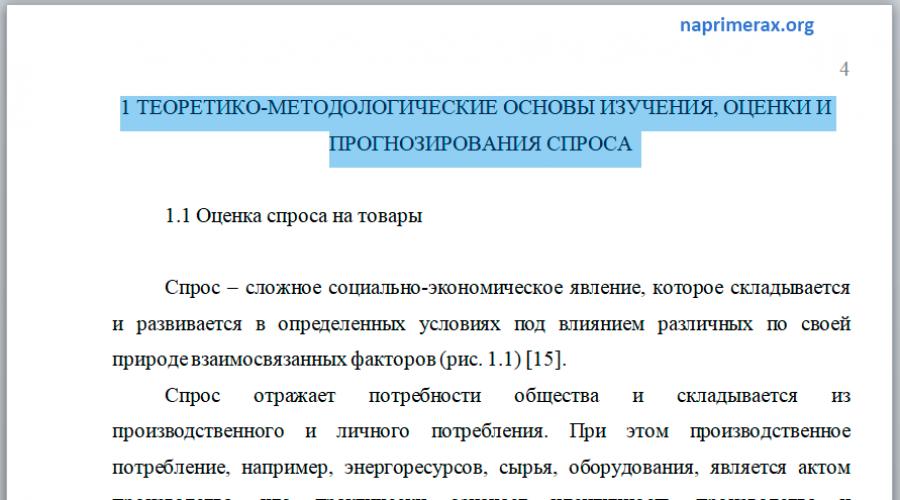
Ayrıca oku
Çoğu durumda, her belge MS Word içerir içindekiler . İçindekiler belge yapısını verir ve gerekli bilgilerin aranmasını önemli ölçüde hızlandırır. Ve çok hızlı ve fazla çaba harcamadan yapılabilir. oluşturulan otomatik içindekiler tablosu yalnızca belgenizi uygun şekle getirmekle kalmaz, aynı zamanda başlıkları veya sayfa numaralarını değiştirirken kolayca güncellenir. Bu yazıda, Word'de bir içindekiler tablosu nasıl yapılır, başlık nasıl yapılır ve onunla nasıl çalışılacağı. İlk soruya geçelim word 2010'da içindekiler tablosu nasıl yapılır».
Word 2010'da otomatik olarak içindekiler tablosu nasıl yapılır
için yapılacak ilk şey içindekiler tablosu oluşturma, geleceğimiz için başlıklar olarak tüm bölümleri ve alt bölümleri vurgulamaktır. içerik. Bu, yapabileceğimiz temel olacak word 2010'da içindekiler tablosu yapmak. Bunun nasıl yapılacağına daha yakından bakalım.
MAIN sekmesindeki Styles koleksiyonunu kullanarak bölümleri ve alt bölümleri başlıklar olarak belirleyeceğiz.
Word 2010 İçindekiler - Stil Galerisi
Öncelikle yapımızı düşünmemiz gerekiyor. Word'deki içerik . Bölüm başlıkları, giriş, sonuç ve referans listesi için Başlık 1'i, ikinci seviyenin alt bölümleri için - Başlık 2'yi kullanacağız.
Her başlığın kendi biçimlendirme seçenekleri vardır: kendi yazı tipi, rengi, boyutu, satır aralığı vb. Ancak bu biçimlendirme seçeneklerini standartlarımıza uyacak şekilde değiştirmemiz gerekiyor. Bunu yapmak için bölüm başlığının metnini seçin.
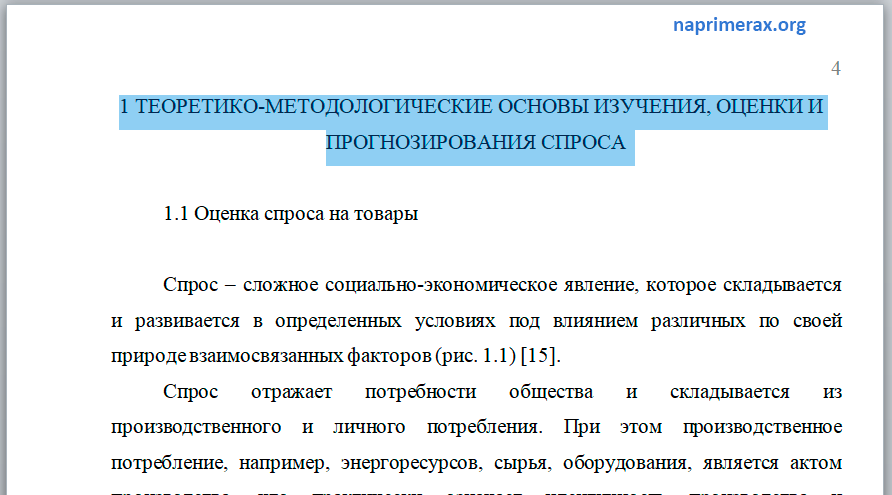
Word 2010'daki içindekiler tablosu - Vurgulanan bölüm başlığı
Başlık 1'in bölümün başlığından sorumlu olacağına karar verdiğimiz için, stiller koleksiyonunda "Başlık 1" üzerine sağ tıklayın ve " öğesini seçin. Seçimi eşleştirmek için başlık 1'i güncelleyin».
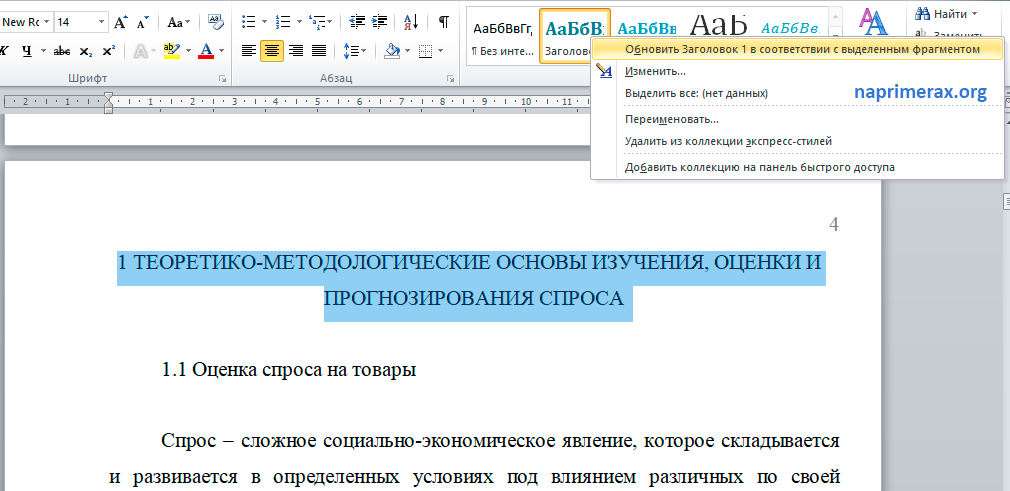
Word 2010'daki İçindekiler Tablosu - Stil Güncellemesi
Bu sayede Heading 1'in biçimlendirmesini değiştirmekle kalmadık, aynı zamanda vurgulanan bölüm başlığına da atadık. İkinci bölüme geçelim. Artık biçimlendirmeyi değiştirmemize gerek yok, sadece ikinci bölümün metnini seçin ve "Başlık 1" i seçin.
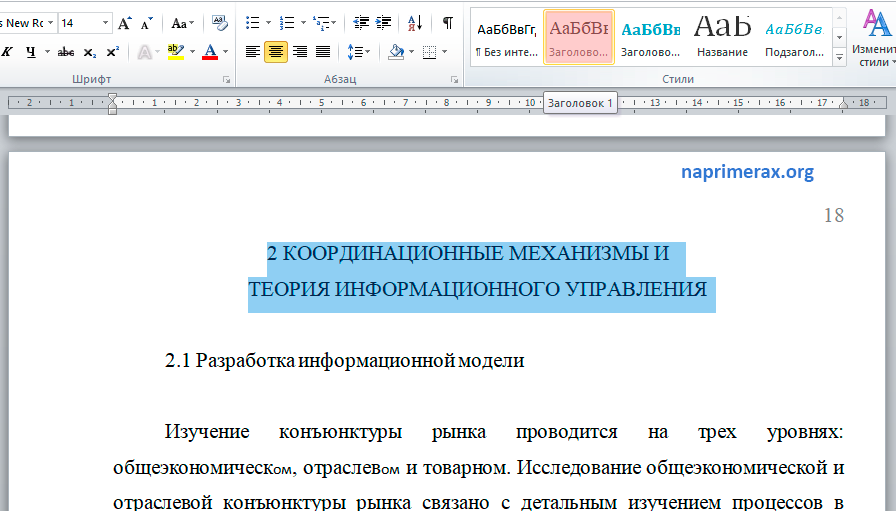
Word 2010'daki içindekiler tablosu - Vurgulanan ikinci bölüm başlığı
Başlık 2 stilini kullanarak alt bölüm başlıkları için benzer işlemleri yapıyoruz.
Hazırlık çalışmaları yapıldı, hadi başlayalım otomatik içindekiler tablosu oluşturma .
İmleci olması gereken yere getirin içerik . "BAĞLANTILAR" sekmesine gidin, " İçindekiler» --> « Otomatik birleştirilmiş içindekiler tablosu 1"
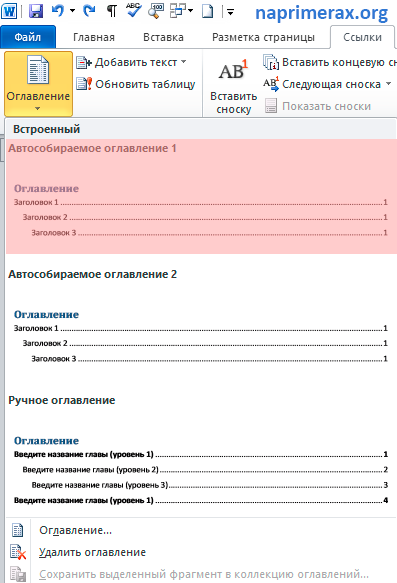
Word 2010'da içindekiler tablosu - İçindekiler tablosu oluştur
Belgedeki imleç konumunda MS Word göründü içindekiler sayfa numaraları ile
Word 2010'da bir içindekiler tablosuna nasıl stil verilir
biçimlendirme yapalım içindekiler . Bunu yapmak için "BAĞLANTILAR" sekmesine gidin, " İçindekiler» -->« İçindekiler…».
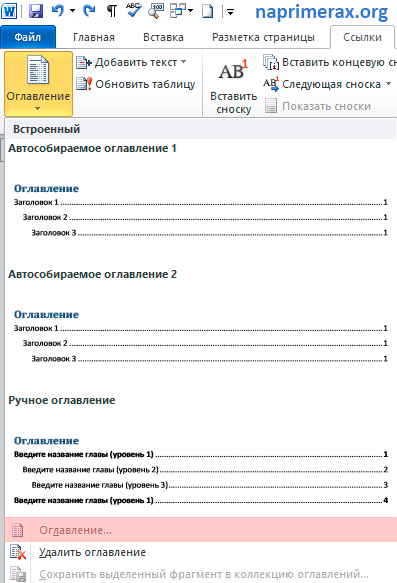
Word 2010'daki içindekiler tablosu - İçindekiler penceresine git
Açılan iletişim kutusunda " İçindekiler”, sekmesinde “ İçindekiler»«Değiştir…» düğmesine basın.
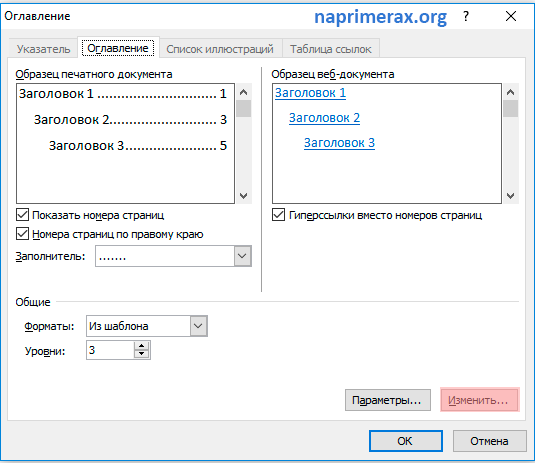
Word 2010'da İçindekiler Tablosu - İçindekiler İletişim Kutusu - İçindekiler Sekmesi
"Stil" iletişim kutusunda istediğiniz düzeyi seçin ve "Değiştir ..." düğmesini tıklayın
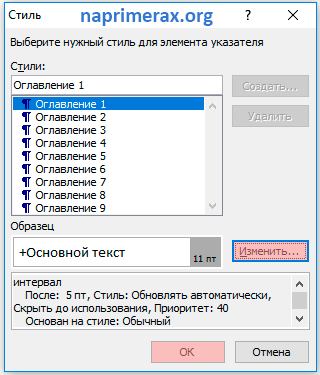
Word 2010'daki içindekiler tablosu - İçindekiler stil biçimlendirmesi
"Stil Değiştir" penceresinde, istenen biçimlendirme seçeneklerini ayarlayın. Bizim durumumuzda, " Times New Roman" yazı tipini kullanıyoruz, Boyut 14 PT, bir buçuk aralık:
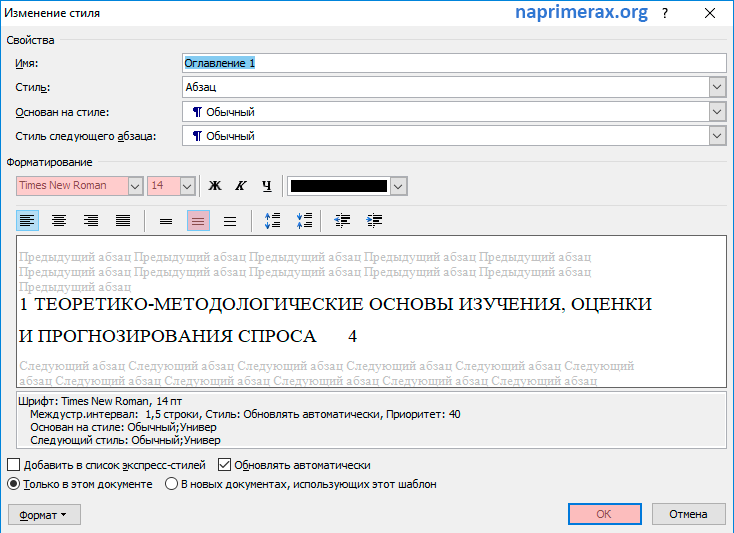
Word 2010'daki İçindekiler - İçerik biçimlendirmesini değiştir
Bunu her seviye için yapıyoruz. Yani " İçindekiler 1" birinci seviyeden sorumludur (bizim durumumuzda bunlar bölüm başlıkları, giriş, sonuç ve kaynakçadır) ve " İçindekiler 2" - alt başlıklar için.
Word 2010'da içindekiler tablosu nasıl güncellenir
İlk olarak, hazır nasıl kullanılacağına bakalım içerik. Her öğe içindekiler ilgili başlığa atıfta bulunur. Gerekli başlığa hızlı bir şekilde atlamak için Ctrl tuşunu basılı tutmanız gerekir. , ilgili öğeye tıklayın. Belge istenen bölüme kaydırılacaktır.
Metinde ve özellikle başlıklarda değişiklik yaptıysanız, içeriği güncelle. Bunu yapmak için sağ tıklayın içindekiler ve açılır menüden "Alanı güncelle" öğesini seçin.
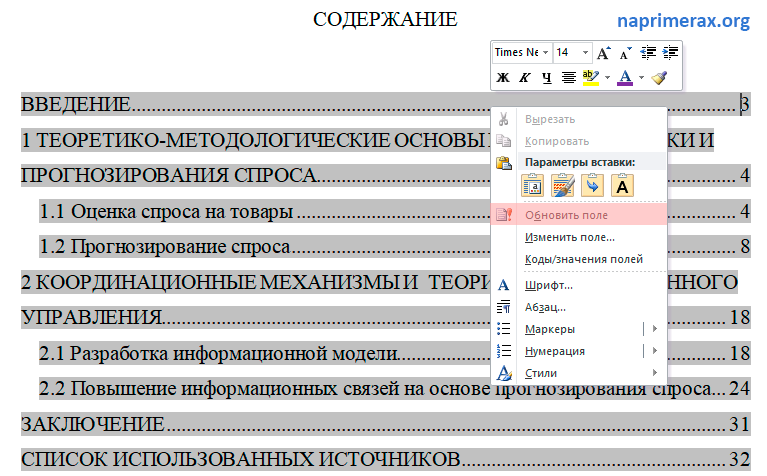
Word 2010'daki içindekiler tablosu - İçindekiler tablosunu güncelle
-de içerik alanını güncelleme Açılır pencerede kullanılabilecek iki eylem vardır: yalnızca sayfa numaralarını güncelle ve tüm sayfayı güncelle.
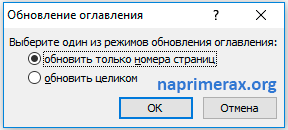
Word 2010'daki İçindekiler Tablosu - İçindekiler İletişim Kutusunu Güncelle
Tamam, şimdi her şey bitti! Sonuç olarak, belgenizde göründü otomatik içindekiler tablosu güncellenebilir sayfa numaraları ile. Şimdi ne olduğunu biliyorsun word 2010'da içindekiler tablosu yapmak- basit!